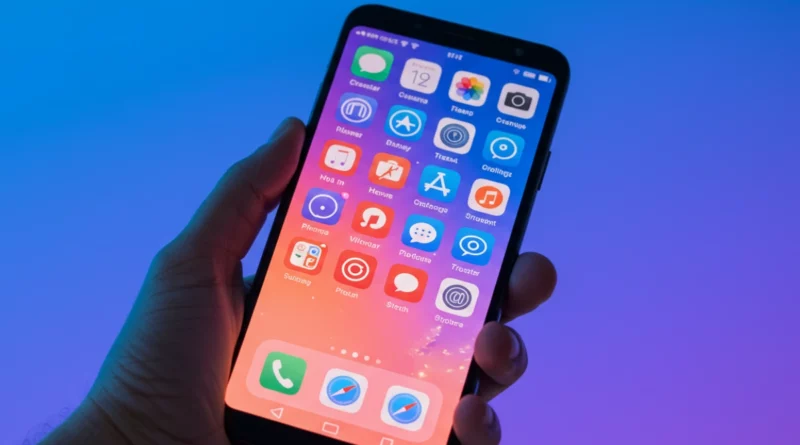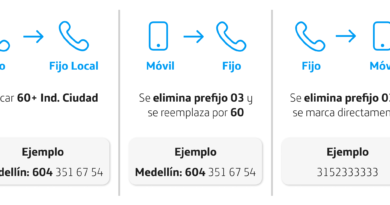Cómo grabar pantallas: captura y edita contenido como un pro
¿Te has preguntado cómo grabar pantallas en algún momento especial de un videojuego, o al explicar un paso a paso en tu teléfono o mostrando un error técnico a un amigo? Grabar la pantalla es una solución práctica y cada vez más utilizada. En este artículo, exploraremos cómo grabar pantallas usando las mejores aplicaciones móviles y métodos para capturar tu actividad en dispositivos Android e iOS, además de consejos para que tus grabaciones sean profesionales. ¡Vamos al lío!
¿Por qué es útil aprender cómo grabar pantallas?
Antes de sumergirnos en las herramientas, es clave entender cómo grabar pantallas se vuelve indispensable en situaciones cotidianas. Desde compartir gameplay hasta resolver problemas técnicos, esta función tiene usos que quizá ni pensabas. ¿Imaginas poder demostrar, enseñar o solucionar algo sin escribir un manual de 10 páginas? A continuación puedes ver una explicación con ejemplos concretos.
Uso en tutoriales, gaming y registro de errores técnicos
- Tutoriales paso a paso: ¿Eres profe de matemáticas y quieres aprender cómo grabar pantallas para enseñar a usar GeoGebra? En vez de enviar 15 capturas, graba tu pantalla mostrando el proceso. Las aplicaciones móviles como AZ Screen Recorder incluso te permiten dibujar flechas o textos en tiempo real.
- Gaming épico: dominar cómo grabar pantallas te permite compartir tus logros en Pokémon GO o Fortnite. ¡Un clip de 30 segundos en TikTok impacta más que una foto! Streamers como AuronPlay usan estas grabaciones para interactuar con su audiencia.
Errores que desaparecen: ¿Sabías que empresas como Microsoft recomiendan grabar pantallas para enviar videos de fallos? Es más eficaz que describirlos por correo.
Situaciones prácticas en el día a día
- Educación y trabajo remoto: ¿Necesitas explicar cómo grabar pantallas para enseñar Excel a un compañero? Un video corto con tu voz es la clave.
- Resguardar pruebas: ¿Compraste un producto en línea y no llegó? Graba la pantalla durante el proceso de compra (¡incluyendo el número de confirmación!) para reclamar.
- Memorias digitales: ¿Tu hijo pequeño jugó con tu teléfono y dejó un dibujo adorable en tu galería? Captura ese momento antes de que lo borre.
- Fitness en casa: ¿Sigues rutinas en YouTube? Aprender cómo grabar pantallas te permite guardar el video para verlo sin conexión.
Las mejores apps para aprender cómo grabar pantallas
Elegir la app correcta es esencial para ello. Te presento aplicaciones móviles y trucos para que tu grabación brille, ya sea un tutorial sencillo o un gameplay en 4K. ¡Vamos a comparar!
Aplicaciones recomendadas para Android
- AZ Screen Recorder (Gratis, sin root):
- ¿Por qué escogerla?: es ideal para quienes buscan cómo grabar pantallas en 1080p con audio interno. Tiene además una función de facecam para añadir tu reacción en una esquina.
- Ejemplo práctico: ¿Quieres enseñar a configurar WhatsApp Business? Con AZ, puedes pausar la grabación, añadir subtítulos y subirla directamente a Google Drive.
- Contra: algunos dispositivos Samsung muestran lag en grabaciones largas (más de 20 minutos).
- Mobizen (Freemium):
- Destaca por: su editor integrado para cortar videos y añadir música de fondo. Perfecto para gamers que quieren resaltar sus headshots en Free Fire con efectos épicos.
- Dato curioso: tiene un modo “flotante” para grabar ventanas pequeñas mientras usas otras apps. ¡Útil para comparar precios en Amazon y AliExpress!
- Contra: la versión gratis incluye una marca de agua.
- ScreenCam (Pago único, $4.99):
- Para exigentes: graba en 60 fps y ajusta el bitrate manualmente. Si haces reviews de apps como Photoshop Mobile, esto evita que los detalles se vean pixelados.
- Recomendación: úsala con un soporte de teléfono para evitar vibraciones.
- XRecorder (Gratis + anuncios):
- Extra: permite grabar solo una parte de la pantalla. ¿Necesitas mostrar cómo actualizar tu perfil de LinkedIn sin revelar datos personales? ¡Esta es tu aliada!
Opciones ideales para iOS
- Grabación nativa de iOS (Integrada). La forma más sencilla de aprender cómo grabar pantallas sin apps externas:
- Simplicidad ante todo: actívala desde Ajustes > Centro de Control > Añadir grabación de pantalla. Presiona el botón y elige si grabar con audio del micrófono (perfecto para podcasts improvisados).
- Ejemplo: ¿Ves un Reel de Instagram con un truco de maquillaje? Grábalo para practicar luego sin conexión.
- DU Recorder (Gratis + compras):
- Reina de la versatilidad: graba la pantalla y la cámara frontal simultáneamente. Imagina hacer un tutorial de TikTok mostrando tu cara mientras editas fotos en Lightroom.
- Pro tip: usa el modo “Transmisión en vivo” para grabar gameplay y enviarlo a Twitch al mismo tiempo.
- ScreenFlow ($39.99):
- Nivel pro: usada por creadores como Luisito Comunica para sus tutoriales técnicos. Incluye edición multicapa, efectos de zoom y exportación en 4K.
- Ejemplo avanzado: ¿Haces un curso online de programación? Graba tu pantalla escribiendo código en Xcode y añade subtítulos explicativos después.
- Go Record (Gratis + suscripción):
- Para influencers: ofrece plantillas de intro/outro y permite añadir tu logo. Si subes reviews de aplicaciones móviles a YouTube, esto te ahorra horas en edición.
Bonus: Apps cross-platform que no puedes ignorar
- OBS Studio (Gratis, PC + móvil):
- Para streamers serios: combina capturas de pantalla de tu Android/iOS con una webcam externa. Usada en eventos en vivo para mostrar apps de trading como Binance.
- Apowersoft (Online):
- Sin descargas: grabas directamente desde el navegador. Ideal si tu teléfono tiene poca memoria y quieres capturar una videollamada urgente en Zoom.
¿Cómo elegir la mejor app para ti?
- Si priorizas calidad: screenFlow (iOS) o ScreenCam (Android).
- Para editar rápido: DU Recorder o Mobizen.
- Gratis y sencillo: la opción nativa de tu dispositivo.
Métodos y configuraciones básicas para aprender cómo grabar pantallas
Cómo grabar pantallas de manera experta va más allá de pulsar un botón. Es como cocinar: si ignoras los tiempos o los ingredientes, el resultado será… cuestionable. Te revelo configuraciones clave, errores frecuentes y cómo evitarlos para que tus videos sean impecables.
Cómo grabar pantallas con ajustes profesionales: calidad garantizada
¿Sabías que el 80% de los tutoriales mal grabados fracasan por audio deficiente o resolución borrosa? Sigue estos pasos para no caer en lo mismo:
- Resolución y fps (cuadros por segundo):
- Si aprendes cómo grabar pantallas para gameplay, usa 1080p y 60 fps. Así, los movimientos rápidos en Call of Duty Mobile no se verán pixelados.
- Tutoriales o videollamadas: con 720p y 30 fps es suficiente. Apps como AZ Screen Recorder permiten ajustarlo antes de grabar.
- Error común: grabar en 4K sin verificar el almacenamiento. ¡Un video de 10 minutos puede ocupar 5 GB!
- Audio: el gran olvidado:
- Audio interno vs. micrófono: ¿Explicas un truco de Excel? Activa el audio interno para capturar los clics. ¿Hablas mientras muestras una app? Usa el micrófono. En Android, apps como DU Recorder requieren permisos especiales para grabar audio interno (¡no olvides activarlos!).
- Pro tip: si grabas en un lugar ruidoso, usa un micrófono externo o edita el audio después con Audacity.
- Duración y almacenamiento:
- Ejemplo práctico: si grabas un webinar de 1 hora, divide la grabación en segmentos de 15 minutos. Así evitas que la app se cierre por sobrecalentamiento (¡problema común en Xiaomi y Huawei!).
- Apps que gestionan bien el espacio: ScreenCam (Android) y ScreenFlow (iOS) permiten pausar y reanudar sin crear archivos separados.
- Iluminación y orientación:
- ¿Grabas una app de edición de fotos? Asegúrate de que la pantalla esté al 100% de brillo y en modo noche si muestras colores oscuros.
- Error típico: grabar en vertical un tutorial que requiere ver menús horizontales (ej.: Excel). ¡Gira el teléfono!
Edición y optimización del contenido grabado
Aquí es donde tus grabaciones pasan de «hechas en casa» a «¡wow, esto es pro!». Te doy ejemplos reales:
- Recortar lo innecesario:
- Herramientas: usa CapCut (gratis) o Adobe Premiere Rush (pago) para eliminar pausas o errores. Ejemplo: Si grabas un error técnico y tardas 2 minutos en reproducirlo, recorta los primeros intentos.
- Truco: en DU Recorder, puedes marcar puntos de corte mientras grabas. ¡Ahorra tiempo!
- Añadir elementos interactivos:
- Flechas y texto: ¿Enseñas a usar una aplicación móvil compleja como Canva? Resalta botones con círculos animados (¡KineMaster tiene efectos gratis para esto!).
- Subtítulos automáticos: Apps como Clipchamp generan subtítulos sincronizados con tu voz. Ideal para videos en redes sociales.
- Optimizar para cada plataforma:
- YouTube: vídeos horizontales, 16:9, con miniaturas llamativas.
- Instagram/TikTok: Corta el video en vertical (9:16) y añade textos grandes. Ejemplo: Un gameplay de Clash Royale cortado en clips de 15 segundos con música trendy.
- LinkedIn: vídeos cortos (2-3 minutos) con títulos profesionales. Usa ScreenFlow para añadir tu logo en una esquina.
- Exportar sin perder calidad:
- Formato recomendado: MP4 con codec H.264. Es compatible con todas las plataformas.
- Tamaño del archivo: si subes a YouTube, comprime el video con HandBrake para reducir el peso sin perder resolución.
Cómo grabar pantallas como un profesional
Ahora que sabes cómo grabar pantallas, prueba estas apps y que tu pantalla comience a contar historias. Grabar la pantalla ya no es un lujo, sino una necesidad en un mundo digital. Con las aplicaciones móviles adecuadas y ajustes básicos, puedes crear contenido útil, divertido o incluso resolver problemas técnicos. ¿Qué esperas? Prueba alguna de las apps mencionadas, juega con las configuraciones y comparte tus resultados. ¡Tu pantalla tiene historias que valen la pena capturar!
Bibliografía
- Dergarabedián, C. (2024, 12 de diciembre) ¿Querés grabar tu pantalla en un celular Android?: seguí este paso a paso. Iprofesional.
- García M. A. (2025, 31 de enero) 42 trucos poco conocidos de iOS para nuestro iPhone y iPad listos para descubrir. Applesfera.